Astuce : accélérer les sauvegardes Time Machine
Time Machine, l’outil de sauvegarde intégré à OS X depuis Leopard, est ralenti par défaut pour limiter les ressources utilisées. Apple a choisi de brider cet outil qui doit tourner à l’arrière-plan sans perturber le reste des opérations, mais qui doit aussi fonctionner sans vider la batterie des Mac portables. C’est probablement une bonne chose en moyenne, mais les utilisateurs d’ordinateurs fixes n’ont pas à s’inquiéter de la batterie. Et les Mac sont désormais bien assez puissants pour gérer une sauvegarde et votre travail au quotidien.
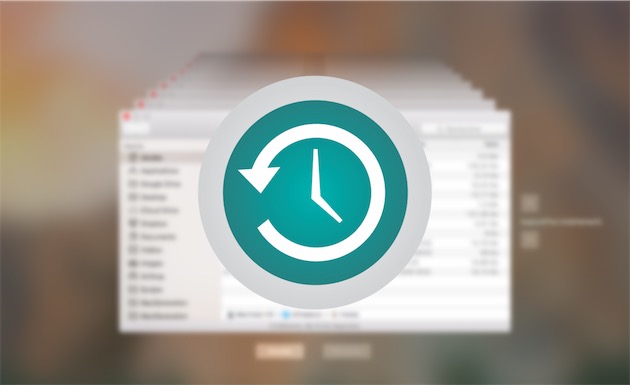
Il existe une solution pour débrider Time Machine et exploiter toute la capacité maximale de votre Mac pour mener à bien les sauvegardes. Elle est même assez simple, même si elle implique d’ouvrir le Terminal, puisque l’on modifie un paramètre système. Pour accélérer les sauvegardes, copiez cette ligne de commande, ouvrez le Terminal (avec Spotlight par exemple) et saisissez le mot de passe administrateur quand il sera demandé :
sudo sysctl debug.lowpri_throttle_enabled=0
En cas de problème, vous pourrez revenir en arrière, soit en redémarrant le Mac, soit en procédant de la même manière, mais en remplaçant le 0 à la fin par un 1. Soit, cette autre ligne de commande :
sudo sysctl debug.lowpri_throttle_enabled=1
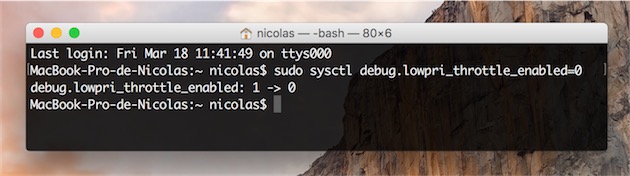
Nous avons testé cette solution pendant quelques jours sur un MacBook Pro Retina 15 pouces de première génération (sortie mi 2012). Il est sauvegardé de deux manières : sur un disque dur externe relié en USB 3.0 et sur un volume Time Machine accessible sur le réseau local à la rédaction.
Pour le dire franchement, nous n’avons pas noté de différences fondamentales après avoir utilisé la commande dans le Terminal. La sauvegarde est toujours très rapide quand elle est menée en local, sur un disque dur relié directement au Mac, et elle est toujours plutôt lente quand on passe par le réseau local. Néanmoins, nous n’avons pas noté de problèmes non plus, si bien que l’astuce nous semble suffisamment fiable pour être recommandée.
Si vous utilisez un Mac de bureau et que vous préférez privilégier la vitesse de la sauvegarde, vous pouvez essayer de débrider Time Machine avec cette ligne de commande. Sur un ordinateur portable, on recommandera plutôt de s’en tenir à la configuration par défaut pour ménager l’autonomie, ou alors en vérifiant bien que la sauvegarde est coupée sur batterie.
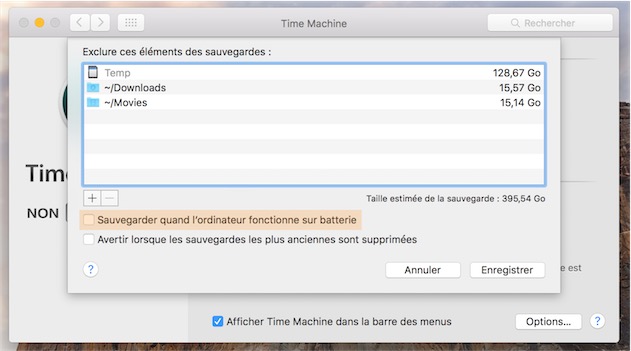
Le changement de paramètre pour Time Machine n’est pas conservé en dur et à chaque redémarrage, OS X repassera en mode standard, bridé. Pour que le réglage reste en place, il faut bricoler en créant un script qui lancera la ligne de commande à chaque démarrage. Ce n’est pas très difficile et les instructions données à cette adresse sont claires (mais en anglais).
Faut-il se donner la peine de maintenir ce réglage à chaque redémarrage s’il ne change rien à l’usage ? La réponse dépend probablement de chaque configuration et ce n’est pas parce que nous n’avons pas noté de différence, que vous n’en verrez pas. Notre conseil serait de tester sur votre configuration et de juger si le gain de performance est notable.
Que vous voyiez une différence ou non, n’hésitez pas à témoigner dans les commentaires.
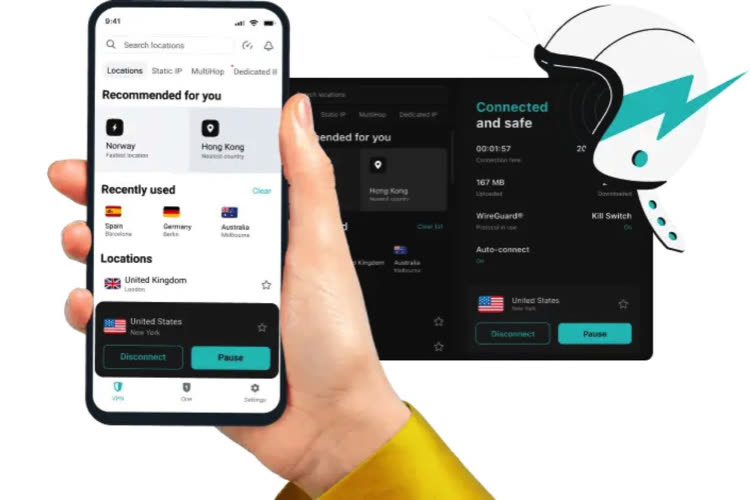


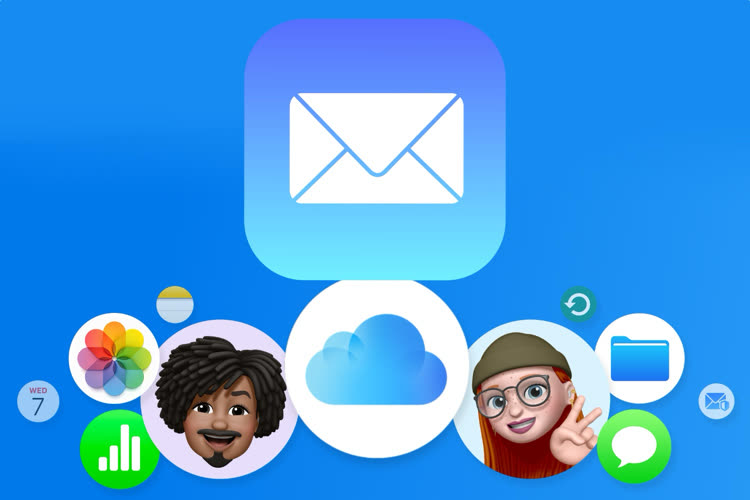

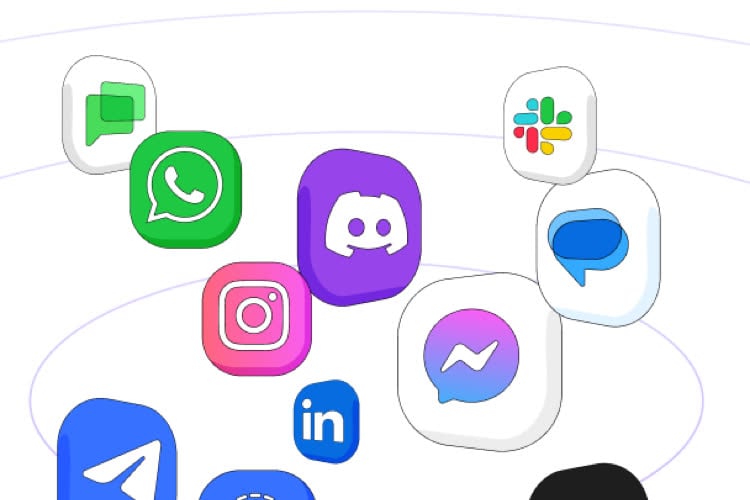


Merci macge voila le genre d'info que l'on apprecie
dis autrement c'est une astuce qui permet de ne rien changer au comportement de TimeMachine...
Pourquoi faire simple si on peut compliquer.
Elle est choucarde celle la
Ca peut impacter la vitesse de calcul et éventuellement la vitesse de lecture sur le disque en local.
Quand on enregistre sur un disque dur USB ou en réseau, on est de toutes façons plus limités par le débit de ces deux interfaces que par le processeur ou le disque local (s'il s'agit d'un SSD). Le paramètre n'influera donc probablement jamais rien pour personne, d'autant plus sur des sauvegardes quotidiennes où on a généralement peu de fichiers modifiés.
Ce qui accélère bcp les sauvegardes TM c'est de les faire à heures fixes plutot que toutes les heures comme le fait TM par défaut. J'ai opté pour 3 sauvegardes journalières, pas plus. On peut utiliser TimeMachine editor pour ça, et bien sur, penser à désactiver TM dans son panneau de préférences.
Ca rend Safari beaucoup plus rapide en tout cas.
Moi en me rasant ce matin, j'ai eu l'impression que mes poils étaient plus doux avec cette astuce.
@TmrFromNO :
:)
J'aimerais une astuce pour voir rapidement ce qui a été sauvegardé :(
J'utilise un soft tiers pour ça mais c'est ultra lourd à utiliser.
Ce qu'il y a d'extra avec cette astuce, c'est qu'avant même de l'avoir mise en œuvre, elle produit deja tout son effet....
;-)
En gros une fonction est optimisée pour tourner en arrière plan sans affecter l'usage de la machine et les pensées de l'utilisateur, et il y en a qui vont aller s'embêter à modifier ça pour que ça aille plus vite... Mais on s'en fout du temps que ça prend non ? TM fait sa vie et on s'en occupe pas, tout simplement. Sinon on prend un DD externe et on fait des sauvegardes à la main, comme avant, quand c'était fastidieux.
Ils ne peuvent pas nous remettre l'icône qui tourne à l'envers comme avant ?
Au moins, on travaillait et quand on voyait que la roue ne tournait plus on savait que la sauvegarde était terminée.
Euh, pour le coup il y a une flèche qui s'appose à côté du logo TM dans la barre en haut de ton écran, quand elle est plus là la sauvegarde est terminée.
Suis d'accord avec YSO. Avant, c'était vraiment plus rapide à visualiser l'activité de certaines fonctions. via les icônes supérieures. Maintenant, tout est noir, les animations sont absentes ou fortement réduites, visuellement. Quand tu as plusieurs icônes, il faut vraiment faire attention afin d'avoir une vision précise de l'activité en cours. Niveau ergonomie, les dernières versions d'Os X sont loin d'être top.
C'est vrai ça. Il suffit d'avoir sa loupe pas trop loin (iMac 27')
@YSO :
C'est vrai que j'aimais bien aussi la flèche qui tournait jusqu'à Mountain Lion !
Jamais compris pourquoi elle était figée maintenant. La mini double flèche c'est vraiment boff
Bonne astuce à tester, mes sauvegardes sur un dde sont toujours très lentes
Perso j'ai abandonné TM depuis un bon moment pour la raison essentielle que au bout de quelques jours il me met qu'il a vérifié la sauvegarde et qu'il faut repartir de 0... Cela sur Time capsule ou sur un NAS Synology .
Titanium
Les backups TimeMachine sur disques distants c'est une véritable catastrophe! En fait, le gros problème de TimeMachine, c'est qu'il n'existe aucun outil officiel pour vérifier ce qu'il se passe, pourquoi cela peut merder. Cela fonctionne ou pas. Quand ce n'est pas le cas, mieux vaut abandonner l'idée de solutionner la situation... c'est plus simple de commencer une nouvelle sauvegarde.
Il devrait également être possible de pouvoir demander un nettoyage des sauvegardes pour une période définie. Par exemple, pouvour effacer tel fichier ou tel dossier, entre une date x et une date y.
On devrait également pouvoir forcer TimeMachine à continuer à reprendre une sauvegarde existante, lors du remplacement du disque dur, et non entamer une nouvelle.
Il y aurait tellement à faire pour rendre cette fonction bien plus conviviale à utiliser.
Je serai bien incapable de dire si mes sauvegardes sont lentes ou pas... puisqu'elles se font automatiquement et de manière transparentes !...
Par contre, le Finder ferait bien d'être corrigé afin de mettre à jour l'icône de Time Machine qui ne s'efface pas après l'office !... Mais, ça, depuis le temps, je pense qu'on l'aura sur Mac OS X 10.14 !... Peut-être !... ;-)
J'ai laissé tomber TM quand j'ai vu qu'on ne pouvait pas booter sur le volume externe. Depuis, CCC fait le boulot et de manière transparente aussi.
TM et CCC, c'est pas la même chose. Je fais les deux. Sauf que je n'utilise pas CCC mais rsync via un shell.
le mieux avec un mac de bureau c'est un bon cable ethernet gigabit :-)
J'utilise ce script depuis très longtemps et sur mes Mac et ils fonctionnent très bien (sauf le server), le transfert des données est presque aussi rapide qui si on transférait un fichier sur le NAS (AirPort TC ac. avec un DD connecté en USB) mais il arrive souvent que le transfert se fige, mais jamais trop longtemps (1 à 3 minutes) mais le gain de temp reste là. Par contre, à de rares occasions les performances du Mac sont vraiment ralentie, et encore plus si on a désactivé Turbo Boost.
Configurations:
MacBook Pro (mid-2012), 2,3 GHz, 8 GB, 256 GB
MacBook Pro (mid-2015), 2,8 GHz, 16 GB, 1 To
Mac mini Server (late-2012), 2,6 GHz, 16 GB, 2 * 1 To SSD
Sur le Mac mini, il tourne vraiment au ralentie, sur le système, et les services réseau sont très instable et ils fonctionnent au ralentie (OS X Server).
Vous vous entraîner pour le 1er avril ???
@xipiron :
Non ils s'entraînaient à la conjugaison ;-)
Ça ne marche pas: il ne prend pas le mot de passe, la ligne est inactive, avec une petite clé verticale juste après l'invitation "password"
J'avais le problème de lenteur avec Time Machine.
Configuration :
iMac Retina fin 2014 sous Yosemite 10.10.5 (je refuse d'upgrader le système tous les ans et, de toute façon à cause de différents logiciels musicaux et d'interfaces audio, il y a des incompatibilités avec El Capitan), Core i7, 32 Go de RAM et disque de 3 To dont 900 Go occupés.
Sauvegarde sur Synology DS411j (4 baies de 2 To chacune en raid hybride un seul volume).
Je fais des sauvegardes manuelles en fonction de mes activités (je fais des supports de cours et de la musique acousmatique).
Voilà les actions que j'ai entreprises :
1) Vérification du disque et des permissions : tout est ok
2) Mise en œuvre de la ligne de commande indiquée dans l'article
3) Désactivation de la protection temps réel de Avira (antivirus)
Résultat : préparation de la copie de sauvegarde : environ 1h et sauvegarde de 12,5 Go : environ 1/2h
Hier, avant de faire toutes ces actions, au bout de 4h, j'étais toujours dans la préparation de la copie de sauvegarde, que j'ai donc arrêtée.
Bonjour,
J'essaie de faire une sauvegarde de mon MacBookPro (sous Mac OS X Lion 10.7.5, acheté mi 2012, Config : 2,9GHz / 8 Go / 500 Go) sur un Disque Dur Externe branché par port USB, et Time Machine rame, rame, rame... (délai de sauvegarde de l'ordre d'une centaine de jours). J'ai interrompu et relancé ; j'ai reformaté le disque ; j'ai changé de port USB ; j'ai viré de la sauvegarde les dossiers inutiles...
Aujourd'hui je tente la manip indiquée ci-dessus.
Après avoir entré la commande et mon mot de passe, le Terminal me répond :
sysctl: must specify -w to set variables
Quaes aquo ? Que dois-je faire ensuite ? Merci!